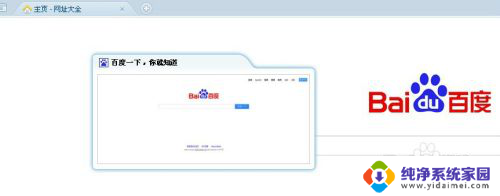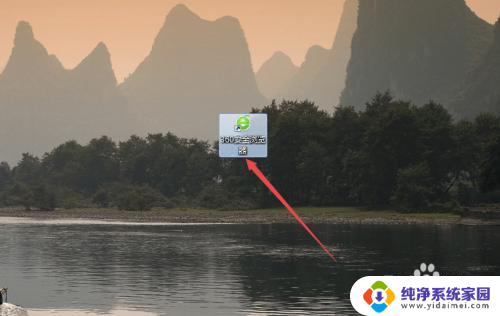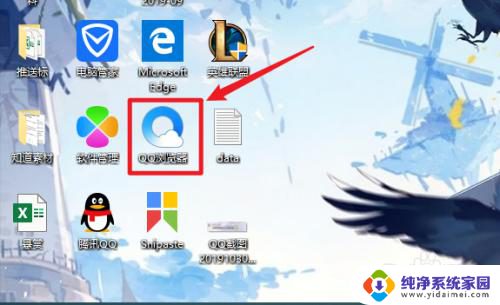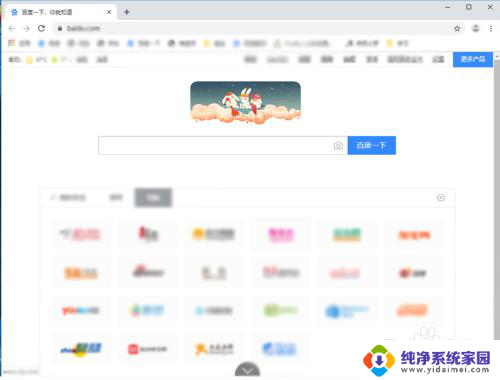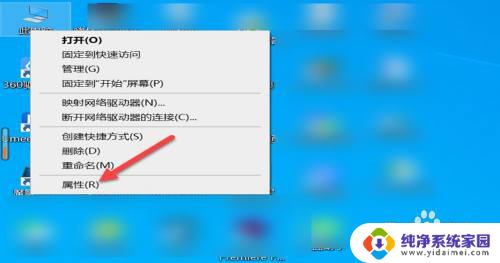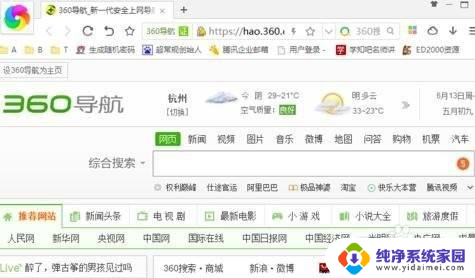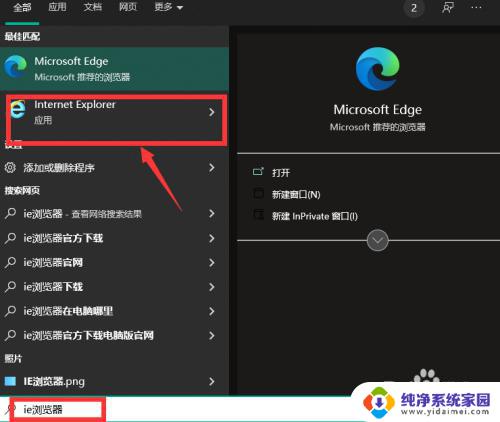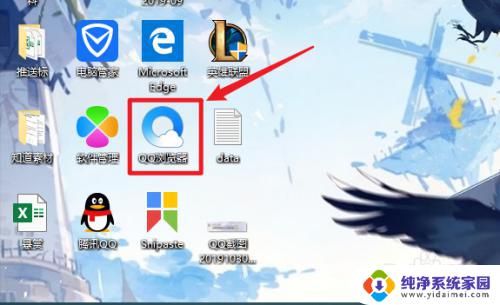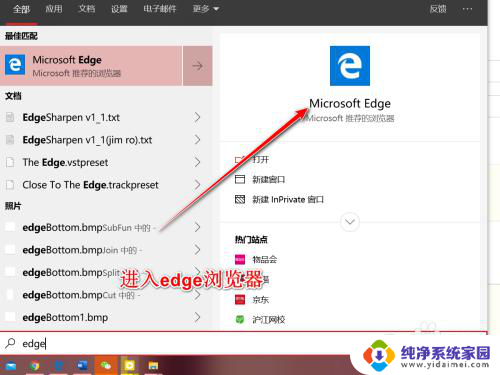怎么关闭电脑浏览器?快速学会关闭浏览器的方法
怎么关闭电脑浏览器,如今电脑已经成为我们日常生活中必不可少的工具之一,而浏览器作为电脑使用的核心应用程序之一,更是我们上网、搜索信息、进行娱乐的必备工具。有时候我们需要关闭电脑浏览器,不仅是为了保护隐私,还有利于节省电脑资源、避免不必要的安全风险。怎么正确关闭电脑浏览器呢?在本文中我们将为大家介绍一些简单有效的方法,帮助大家正确地关闭电脑浏览器,提升使用效率,保护个人隐私。
操作方法:
1.首先 “win+S” 打开“小娜”输入“控制面板”单击相应的搜索结果。
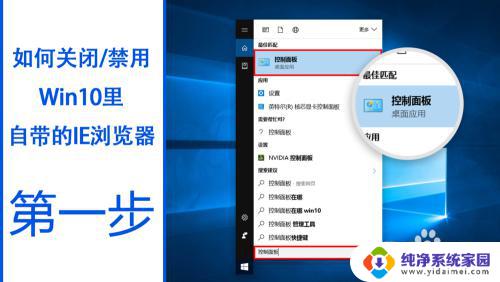
2.打开控制面板后单击下面的“程序”。
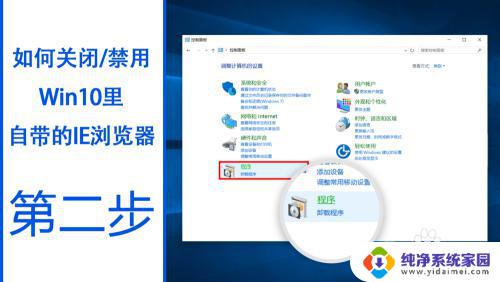
3.单击“程序和功能”里的 “启动或关闭Windows功能”。
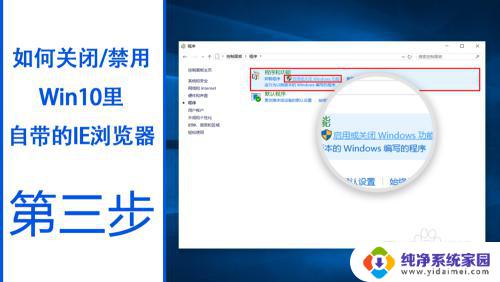
4.弹出“Windows 功能“ 窗口后 把“Internet Explorer 11” 的勾去掉,点它后在再出来一个窗口在这里你单击“是”就可以了。最后单击 “确定“

5.这个时候在弹出一个“Windows设置”它更改完成以后 出现 重启电脑的提示 你单击“立即重启电脑” 就 即可
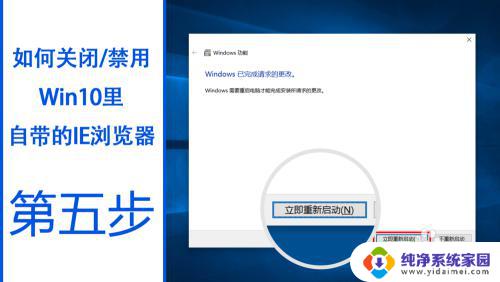
以上就是关闭电脑浏览器的全部内容的方法,如果遇到这种情况,您可以按照以上步骤进行解决,非常简单快速。